Hoe verborgen bestanden op Windows 11 te tonen
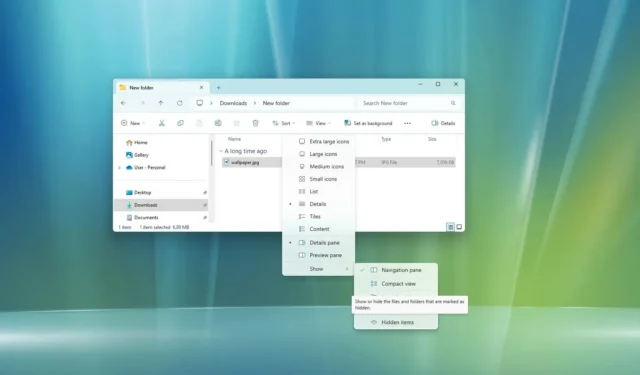
- Om verborgen bestanden op Windows 11 weer te geven, opent u de Verkenner , klikt u op ‘Weergeven’, kiest u ‘Weergeven’ en vinkt u ‘Verborgen items’ aan.
- U kunt ook de pagina Mapopties van Verkenner openen en de optie ‘Verborgen bestanden, mappen en stations weergeven’ op het tabblad ‘Bekijken’ aanvinken .
Op Windows 11 heb je een nieuwe versie van Bestandsverkenner die het lintmenu verlaat ten gunste van een meer minimalistisch menu met basisopdrachten. Hierdoor zijn sommige instellingen nu lastiger te vinden, zoals de optie om verborgen bestanden (en mappen) te tonen.
Het tabblad “Beeld” is niet langer beschikbaar in Verkenner, maar u kunt nog steeds verborgen bestanden en mappen weergeven in het nieuwe menu met behulp van de oude “Mapopties” of het menu “Beeld”.
In deze handleiding laat ik u de stappen zien om verborgen bestanden, mappen en stations weer te geven in de File Explorer-app voor Windows 11.
- Toon verborgen bestanden in Verkenner vanuit Weergave
- Toon verborgen bestanden in Verkenner vanuit Mapopties
Toon verborgen bestanden in Verkenner vanuit Weergave
Volg deze stappen om verborgen bestanden in Verkenner op Windows 11 weer te geven:
- Open Verkenner op Windows 11.
-
Klik op het menu “Beeld” in de werkbalk.
-
Selecteer het submenu Weergeven en klik op de optie Verborgen items .
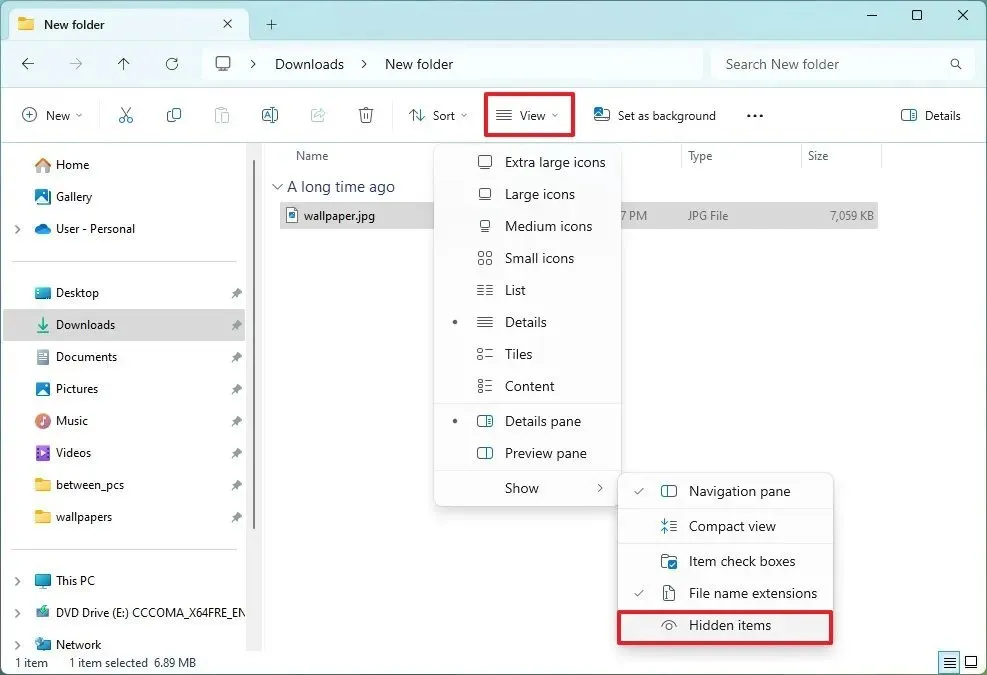
Nadat u de stappen heeft voltooid, zijn verborgen bestanden en mappen zichtbaar in Verkenner.
Toon verborgen bestanden in Verkenner vanuit Mapopties
Volg deze stappen om verborgen bestanden te bekijken met behulp van de instellingen voor Mapopties:
-
Open Verkenner .
-
Klik op het menu Meer weergeven (drie stippen) en selecteer het item Opties .
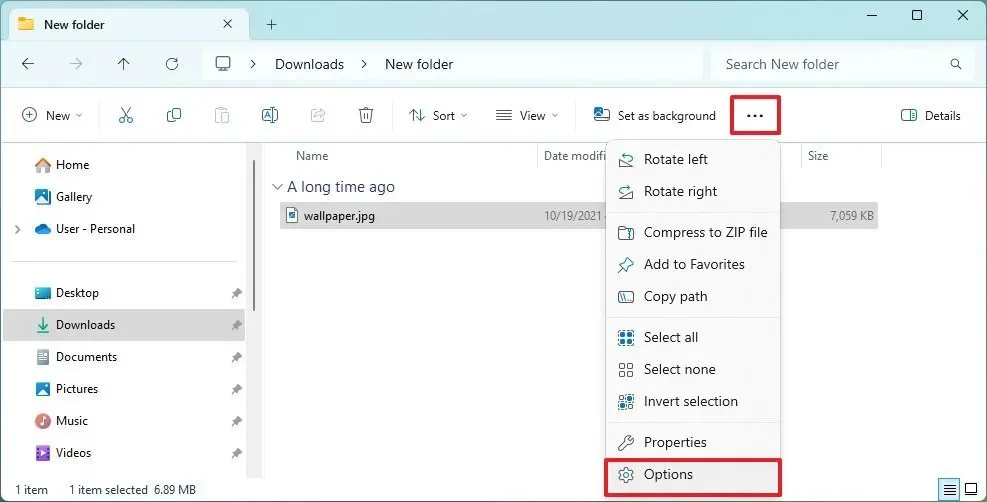
-
Klik op het tabblad Weergave .
-
Vink de optie ‘Verborgen bestanden, mappen en stations weergeven’ aan in de groep ‘Verborgen bestanden en mappen’ onder het gedeelte ‘Geavanceerde instellingen’.
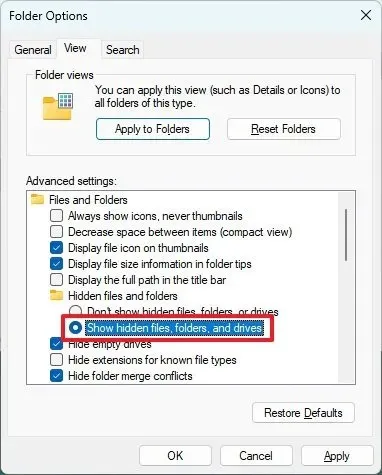
-
Klik op de knop Toepassen .
-
Klik op de OK- knop.
Nadat u de stappen heeft voltooid, zijn bestanden en mappen met het verborgen kenmerk zichtbaar voor iedereen die Verkenner op Windows 11 gebruikt.
Update 16 februari 2024: deze handleiding is bijgewerkt om nauwkeurigheid te garanderen en wijzigingen in het proces weer te geven.



Geef een reactie